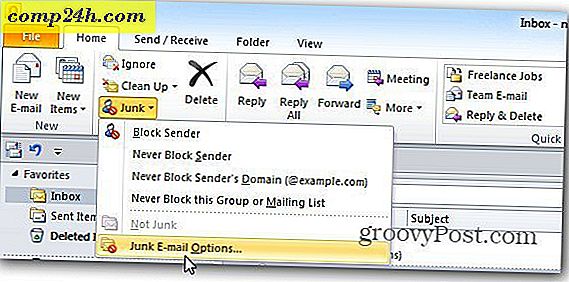Kuinka Streaming Xbox-musiikki Windows 8: sta Xbox 360: een
Kuten aiemmin kerroimme, Microsoft ilmoitti Xbox-musiikista ja on avattu eilen Xbox 360 -käyttäjille. Xbox-musiikki on uudistettu Zune-versio, joka oli aiemmin saatavilla Xbox- ja Windows 7 -käyttäjille. Uusi palvelu tulee sisäänrakennettuun Windows 8: een ja SmartGlass -sovelluksella voit siirtää musiikkia, musiikkikappaleita ja musiikkivideoita pelikonsoliin.
Asenna Windows 8 SmartGlass -sovellus
Ennen kuin voit aloittaa suoratoiston laitteiden välillä, sinun on asennettava ilmainen SmartGlass -sovellus. Sen avulla voit muuntaa tablet-tietokoneesi tai tietokoneesi kaukosäätimellä konsolisi elokuvia, televisio-ohjelmia, musiikkia ja pelejä varten. Se on todella paljon toimintoja, ja sen pitäisi olla yksi ensimmäisistä sovelluksista, jotka lataat, jos olet Xbox-käyttäjä.
Käynnistä Windows Store aloitussivulta.
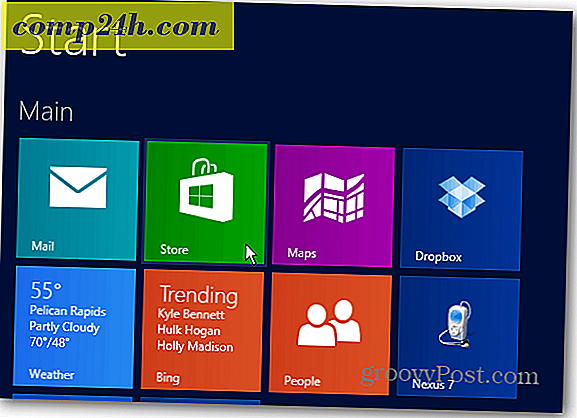
Kun myymälä aukeaa, käytä Windows Key + C -näppäimistön pikakuvaketta tai kosketusnäytön pyyhkäisy oikealta reunalta vasemmalle ja valitse Etsi Charms-palkista.

Kirjoita nyt : smartglass Windows Storen hakukenttään ja valitse Xbox SmartGlass.

Saat yhteenvedon sovelluksesta ja napsauta asenna.

Sen jälkeen, kun se on asennettu, löydät sen Laatikon aloitusnäytössä. Voit käynnistää sen nyt, mutta tutustu ensin Xbox-musiikin käyttöönotosta.

Aseta Xbox-musiikki Windows 8: een
Xbox Music vetää paikallisen musiikkisi Työpöydän My Music-kansioon. Haluat varmistaa, että se on täynnä suosikki kappaleita. Ajattele Oma musiikki -kansiasi taaksepäin, missä musiikki on tallennettu, ja Xbox Music etupuolen rajapinnaksi sen toistamiseksi.

Käynnistä Xbox Music App Windows 8: n aloitusnäytöstä.

Kun sovellus avautuu, siirry vasemmalle ja näet albumit, kappaleet ja soittolistat Omat musiikki -osiosta.

Suorita musiikki Xbox 360: lle
Nyt kun SmartGlass on asennettu ja musiikkikokoelma on valmis, on aika lähettää musiikkia tietokoneesta tai tablet-laitteesta pelikonsoliin. Valitse albumi, jonka haluat kuunnella.

Sitten tulee toinen näyttö, joka näyttää albumin kappaleet. Napsauta albumin alla olevaa Toista Xbox 360 -käyttöjärjestelmää.

Huomaa: jos et asentanut SmartGlassia ensin, näet tämän viestin sanomalla, että tarvitset sitä.

SmartGlass -sovellus käynnistyy. Ota konsoli käyttöön ja siirry Asetukset ja liitettäviin laitteisiin, jotta Xbox SmartGlass -sovellukset ja -toisto -asetukset ovat käytössä.

Sitten muodostetaan yhteys Windows 8 -järjestelmän ja Xbox 360: n välillä.

Musiikki alkaa pelata Xbox 360: n kautta, ja saat taustalta myös bändin tai artistin ainutlaatuiset kuvat sekä kappaleen ja albumin tiedot ja albumin taiteen.

Voit hallita toistoa tietokoneesta Xbox Music -sovelluksesta. Tässä on myös yksityiskohtaisempia bio-arvosteluja ja diskografiaa.

Tai käytä Xbox-ohjainta tai kauko-ohjainta hallitsemaan sitä konsolista.

Prosessi ei ole aina yhtä saumaton kuin haluat ajatella WiFi: n kautta. Joskus jos vaihdat kappaleita nopeasti tietokoneellasi, ne ovat yleensä sekoittuneet. Näet aiemmin soitetun kappaleen tietokoneellasi, mutta toisella on Xbox-pelissä. Minulla oli parempaa suorituskykyä kova johdotus Xboxin minun reitittimen ja vähentää muita verkkoliikennettä.
Käytän myös mediasoittimeen optimoidun uuden reitittimen. Jos sinulla on vanhempi reititin, kannattaa tutustua sen päivittämiseen. Toivottavasti tällaisia vikoja käsitellään tulevissa päivityksissä. Ja jatkan testaamalla erilaisia kokoonpanoja ja näen, mikä antaa sinulle parhaan streaming-kokemuksen.
Sinulla on paljon enemmän, mitä voit tehdä Xbox-musiikissa - olemme vasta aloittelemassa! Tällä uudella palvelulla on vielä useita ominaisuuksia, joita ei ole vielä tutkittu. Mutta sinun pitäisi aloittaa sen käyttäminen Windows 8 -järjestelmän ja Xbox 360: n kanssa.